windows 10屏保怎么设置 电脑屏幕屏保自定义设置
在使用Windows 10操作系统的电脑时,屏保是一个非常实用的功能,可以保护屏幕,同时也可以让屏幕更加个性化,要设置电脑屏幕的屏保,只需要简单的几步操作即可完成。用户可以选择系统自带的屏保,也可以自定义设置自己喜欢的屏保。通过设置屏保,不仅可以让电脑屏幕更加美观,还可以提高用户的使用体验。
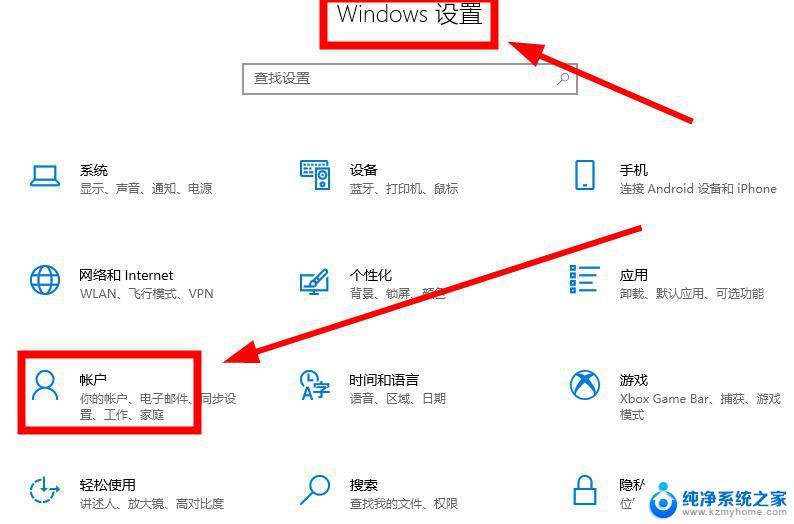
#### Windows系统
1. **打开控制面板**:首先,点击屏幕左下角的“开始”菜单,搜索“控制面板”并打开。
2. **进入屏保设置**:在控制面板中,找到并点击“外观和个性化”类别下的“更改屏幕保护程序”选项。
3. **选择屏保样式**:在弹出的窗口中,你会看到多种内置的屏保样式。如“三维文字”、“彩带”等。点击下拉列表选择你喜欢的屏保类型。
4. **设置等待时间**:在“等待”选项中,你可以设置屏保启动前的空闲时间。一般建议设置为几分钟,以平衡节能与便利性。
5. **预览与应用**:点击“预览”按钮查看屏保效果,满意后点击“确定”或“应用”保存设置。
#### MacOS系统
1. **打开系统偏好设置**:点击屏幕左上角的苹果图标,选择“系统偏好设置”。
2. **进入桌面与屏幕保护程序**:在系统偏好设置窗口中,找到并点击“桌面与屏幕保护程序”图标。
3. **选择屏保**:在屏幕保护程序标签页下,左侧列表展示了所有可用的屏保。点击任一屏保即可预览效果,选择你心仪的屏保样式。
4. **设置启动时间**:在屏保预览下方,通过滑动条或输入具体分钟数来设置屏保启动前的空闲时间。
5. **额外选项**:部分屏保还提供额外设置选项,如“选项”按钮,点击后可进一步自定义屏保效果。
6. **应用更改**:完成设置后,关闭系统偏好设置窗口即可。
通过以上步骤,你就能轻松为电脑设置个性化的屏幕屏保了。记得定期更换屏保样式,让工作和学习之余的休息时光更加丰富多彩。
以上就是windows 10屏保怎么设置的全部内容,还有不懂得用户就可以根据小编的方法来操作吧,希望能够帮助到大家。
windows 10屏保怎么设置 电脑屏幕屏保自定义设置相关教程
- 在windows中,设置屏幕保护程序 电脑屏幕屏保怎么调整
- 苹果屏幕保护时间怎么设置 苹果手机屏保时间设置方法
- 屏幕保护程序文件在哪儿 电脑屏幕保护程序在哪里设置
- 更换屏保怎么设置 电脑屏保设置教程
- 屏保广告怎么关掉啊 电脑如何设置自动进入广告屏保
- 电脑屏幕怎么设置时间壁纸 如何将电脑屏保设置为时钟屏保
- 怎样保持电脑屏幕常亮状态 怎样设置电脑屏幕常亮状态
- 小米电脑怎么设置屏幕常亮 电脑屏幕如何保持常亮
- 怎样设置手机屏保图片 如何设置电脑屏保图片
- 怎样设置动画屏保 如何在电脑上设置动态屏保
- ps删除最近打开文件 Photoshop 最近打开文件记录清除方法
- 怎么删除邮箱里的邮件 批量删除Outlook已删除邮件的方法
- 笔记本电脑的麦克风可以用吗 笔记本电脑自带麦克风吗
- thinkpad没有蓝牙 ThinkPad笔记本如何打开蓝牙
- 华为锁屏时间设置 华为手机怎么调整锁屏时间
- 华为的蓝牙耳机怎么连接 华为蓝牙耳机连接新设备方法
电脑教程推荐
- 1 笔记本电脑的麦克风可以用吗 笔记本电脑自带麦克风吗
- 2 联想电脑开机只显示lenovo 联想电脑开机显示lenovo怎么解决
- 3 如何使用光驱启动 如何设置光驱启动顺序
- 4 怎么提高笔记本电脑屏幕亮度 笔记本屏幕亮度调节方法
- 5 tcl电视投屏不了 TCL电视投屏无法显示画面怎么解决
- 6 windows2008关机选项 Windows server 2008 R2如何调整开始菜单关机按钮位置
- 7 电脑上的微信能分身吗 电脑上同时登录多个微信账号
- 8 怎么看电脑网卡支不支持千兆 怎样检测电脑网卡是否支持千兆速率
- 9 荣耀电脑开机键在哪 荣耀笔记本MagicBook Pro如何正确使用
- 10 一个耳机连不上蓝牙 蓝牙耳机配对失败